Windows показує розмір файлу за замовчуванням проти його імені в Провіднику файлів у розділі «Деталі» та «Вміст». Однак, коли справа доходить до папок, це не так. Щоб розрахувати розмір папки, необхідно обчислити розмір кожного підфайлу та підпапки. Якщо це зробити для кожної окремої папки, це вплине на продуктивність системи, і, отже, не буде реалізовано. Але якщо ви хочете знайти розмір однієї папки або навіть кількох папок, безумовно, є способи зробити це.
У цій статті ми детально пояснюємо, як можна швидко знайти розмір однієї папки або кількох папок за допомогою кількох дуже простих способів.
Зміст
Як визначити розмір папки за допомогою наведення миші
Це найпростіший з усіх методів. Щоб знайти розмір папки, вам просто потрібно наведіть курсор миші на папку розмір якого ви хочете знайти. У спливаючому вікні, що з’явиться, буде розділ із назвою Розмір, що дасть вам розмір папки.
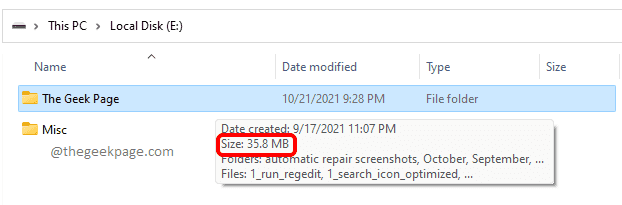
Як знайти розмір папки у вікні властивостей Провідника файлів
Крок 1: Клацніть правою кнопкою миші у папці, розмір якої потрібно знайти. У контекстному меню правою кнопкою миші натисніть на Властивості варіант.
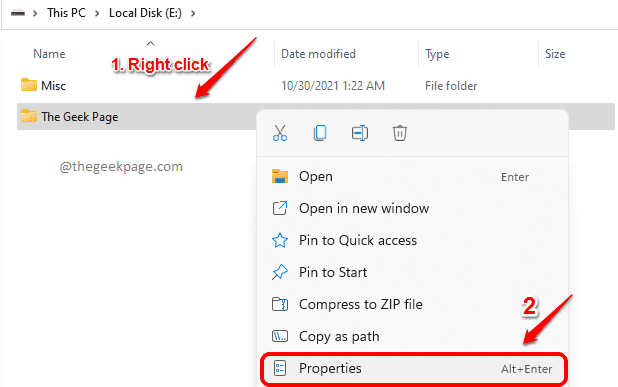
Крок 2: вікно властивостей папки вказує розмір папки під розділом Розмір.
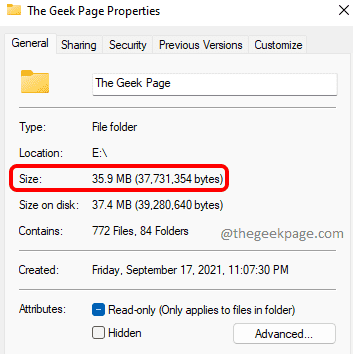
Як визначити розмір папки за допомогою командного рядка
Крок 1: Поперше, клацніть правою кнопкою миші у папці, розмір якої потрібно знайти, а потім натисніть на Копіювати як шлях опцію з контекстного меню правою кнопкою миші.
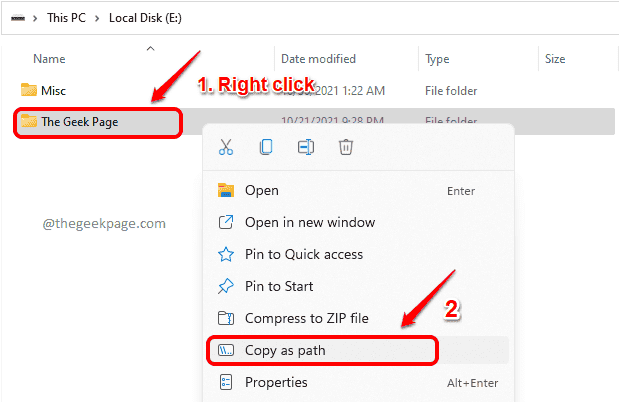
Крок 2: клацніть на панелі завдань Пошук значок.
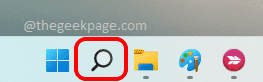
Крок 3: Почніть введення тексту в cmd і натисніть на опцію, яка говорить Запустити від імені адміністратора.

Крок 4: Коли командний рядок відкривається у підвищеному режимі, Копіювати Вставити наступну команду та натисніть Введіть ключ.
реж./с
Примітка: будь ласка, переконайтеся замінити
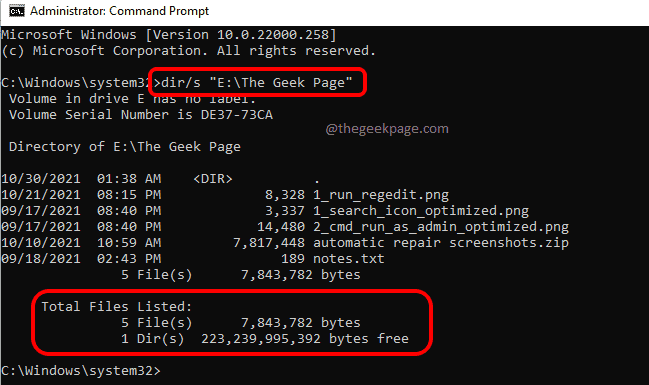
Як знайти розмір кількох папок
Крок 1: по-перше, виберіть усі папки розмір якого ви хочете знайти. Після вибору папок клацніть правою кнопкою миші і натисніть на Властивості варіант.
Примітка. Ви можете вибрати кілька папок за допомогою натиснувши клавішу CTRL, а потім клацнувши папки, які потрібно вибрати.
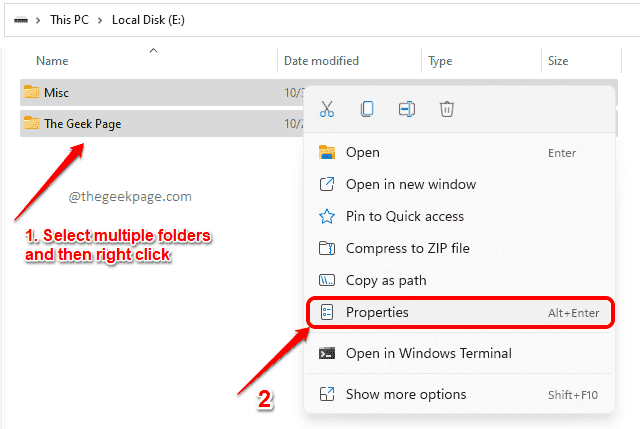
Крок 2: у вікні властивостей ви зможете знайти розмір під розділом Розмір як показано на скріншоті нижче.
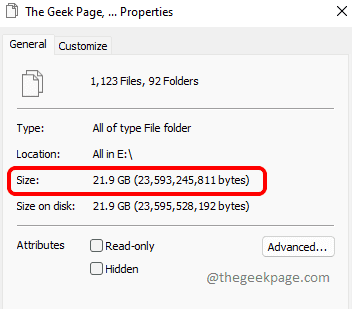
Це воно. Сподіваюся, ви знайшли статтю корисною.

